នៅក្នុងដងនៃការរីកចំរើនផ្នែកបច្ចេកវិទ្យានិងឧបករណ៍ទំនើបទាំងនេះ, កម្សាន្តនៅលើការរត់បានក្លាយទៅជាភាពងាយស្រួល។ ឧបករណ៍ដូចជា iPad, ទូរស័ព្ទ iPhone, លចម្រុះមានមុខងារវីដេអូនៅលើការលេងឧបករណ៍របស់អ្នកស្មាតហ្វូនឬប៉ុន្តែបញ្ហាកើតឡើងជាមួយនឹងការទំហំថាសចំនួនទឹកប្រាក់ដែលបានកំណត់នៅក្នុងឧបករណ៍ទាំងនេះ។ អ្នកអាចជួបប្រទះស្ថានភាពនេះច្រើនដងនៅពេលដែលអ្នកមានឯកសារធំជាច្រើនប៉ុន្តែមានទំហំថាសទាបដែលធ្វើឱ្យវាមានការលំបាកសម្រាប់អ្នកក្នុងការនាំចូលឬរក្សាទុកវីដេអូនៅលើឧបករណ៍របស់អ្នក។ សម្រាប់អ្នកប្រើ Mac, ការបង្ហាប់តម្រូវឱ្យបន្តិចនៃជំនាញ។ នៅក្នុងអត្ថបទនេះអ្នកនឹងទទួលបានមគ្គុទេសក៍លម្អិតដើម្បី បង្ហាប់ឯកសារ WMV ។
បង្ហាប់ឯកសារ WMV WMV ជាមួយវីដេអូបង្ហាប់ល្អបំផុតសម្រាប់ Mac / ប្រព័ន្ធប្រតិបត្តិការ Windows
ដើម្បីធ្វើឱ្យឯកសារតូចជាងនៅក្នុង WMV ទំហំដោយមកដល់ពេលនេះជាដំណោះស្រាយល្អបំផុតគឺត្រូវបម្លែងនិងបង្ហាប់ WMV នៅលើ MacOS 10.7 ហើយក្រោយមកឬ Windows 10/8/7 / XP / Vista ។ ទោះជាយ៉ាងណានៅក្នុងដំណើរការនេះគឺមានឱកាសក្នុងការបាត់បង់គុណភាពនៃវីដេអូ។ ដូច្នេះ, តើអ្នកបម្លែងឯកសារ WMV ជាមួយ quality? ខ្ពស់នៅទីនេះអំពីរបៀបដែលផ្ដល់ឱ្យអ្នកនូវវិធីសាស្រ្តល្អបំផុតដែលនឹងជួយអ្នកក្នុងការបម្លែងឯកសារនិងបង្ហាប់ទៅក្នុងវីដេអូ WMV គុណភាពខ្ពស់ដោយប្រើឧបករណ៍ឯកទេសដូច iSkysoft iMedia កម្មវិធីបម្លែងពិសេស។ វាបានភ្ជាប់មកជាមួយកូឌិកវីដេអូប្រសិទ្ធិភាពប្រសិទ្ធិភាពនិងខ្ពស់ដូច្នេះថាឯកសារ WMV របស់អ្នកនឹងត្រូវបានបង្ហាប់ដោយគ្មានបាត់បង់គុណភាព។ ល្បឿនយ៉ាងលឿនផងដែរអាចត្រូវបានសម្រេចជាពិសេសបង្រួម WMV នៅក្នុងបាច់។
បម្លែងវីដេអូ - កម្មវិធីបម្លែង iMedia ពិសេស iSkysoft
ទទួលបានបង្ហាប់ល្អបំផុត WMV វីដេអូ:
- ភាពបត់បែន - អ្នកមិនមានការព្រួយបារម្ភអំពីប្រភេទនៃវីដេអូដែលអ្នកនឹងត្រូវបានបម្លែងតាំងពីឧបករណ៍នេះបានបម្លែងទ្រង់ទ្រាយអូឌីយ៉ូនិងវីដេអូផ្សេងគ្នាជាង 150 នាក់ផងដែរ។
- ល្បឿន - iSkysoft iMedia កម្មវិធីបម្លែងពិសេសគឺកម្មវិធីបម្លែងល្បឿនលឿនខ្លាំងណាស់ធ្វើការនៅ 90X ល្បឿន។ នេះមានន័យថាពេលវេលាដែលនឹងលែងជាបញ្ហាមួយដែលអ្នកត្រូវបានបម្លែងនៅពេលដែលវីដេអូរបស់អ្នក។
- គុណភាព - ប្រជាជនជាញឹកញាប់ត្អូញត្អែអំពីការបាត់បង់គុណភាពនៅលើវីដេអូរបស់ពួកគេបន្ទាប់ពីការបម្លែង។ នេះគឺជាការមិនយូរទៀតទេដែលករណីនេះនៅពេលដែលអ្នកប្រើកម្មវិធីបម្លែង iMedia ពិសេស iSkysoft ។ អ្នកទទួលបានគុណភាពដូចគ្នានៃវីដេអូដូចដែលបញ្ចូល។
- កម្មវិធីនិពន្ធវីដេអូ - iSkysoft កម្មវិធីបម្លែង iMedia ពិសេសមានភ្ជាប់មកជាមួយកម្មវិធីនិពន្ធវីដេអូមួយដែលអនុញ្ញាតឱ្យអ្នកដើម្បីធ្វើឱ្យការផ្លាស់ប្តូរវីដេអូរបស់អ្នកដូចដែលអ្នកត្រូវបានរៀបចំដើម្បីបម្លែងពួកវា
- អ្នកបង្កើតឌីវីឌី - អ្នកអាចដុតវីដេអូទៅឌីវីឌីដោយប្រើប្រាស់កម្មវិធីបម្លែង iMedia ពិសេស iSkysoft ។
- ទាញយកវីដេអូ - អ្នកអាចទាញយកវីដេអូលើបណ្តាញពីតំបន់ដែលមានប្រជាប្រិយភាព 1,000+ ដូចជា YouTube, VEVO និង Vimeo ជាដើម។
តើធ្វើដូចម្តេចដើម្បីបង្ហាប់ WMV វីដេអូមួយដែល iSkysoft iMedia កម្មវិធីបម្លែងពិសេស
ជំហាន 1. បន្ថែមឯកសារ WMV ទៅកម្មវិធីបម្លែងវីដេអូ
ទាញយក iSkysoft កម្មវិធីបម្លែង WMV, ហើយនៅពេលដែលការដំឡើងបញ្ចប់, បើកវាដើម្បីនាំចូលឯកសារ WMV ដោយអូសនិងទម្លាក់ពីឧបករណ៍រកទៅកម្មវិធីឬចូលទៅ "បន្ថែមឯកសារ" ។

ជំហាន 2. ការកំណត់ធ្វើឱ្យការបង្រួម
វិធីពីរយ៉ាងដែលអាចរកបានដើម្បីបង្ហាប់ឯកសារ WMV:
1. ការបម្លែងទៅជាទ្រង់ទ្រាយវីដេអូម៉ូវផ្សេងទៀតដូចជាការ FLV នឹងសម្រេចបាននូវទំហំឯកសារតូច។ អ្នកអាចជ្រើសទ្រង់ទ្រាយលទ្ធផលពីបញ្ជីមួយដោយចុចរូបតំណាងលើរបារទ្រង់ទ្រាយនេះធាតុហើយបើកបញ្ជីទ្រង់ទ្រាយ។ FLV ត្រូវបានផ្ដល់អនុសាសន៍នៅទីនេះព្រោះវាជាទ្រង់ទ្រាយបង្ហាប់ខ្ពស់វីដេអូដែលត្រូវបានអនុម័តដោយដែលមានការចែករំលែកវីដេអូភាគច្រើនគេហទំព័រដូចគេហទំព័រ YouTube ។

2. ប្រសិនបើអ្នកចង់រក្សាទ្រង់ទ្រាយ WMV, អ្នកអាចជ្រើសពីបញ្ជី WMV ទ្រង់ទ្រាយវីដេអូនិងចូលទៅកាន់ "ដែលបានកំណត់ជាមុន" ឬ "ការកំណត់ការអ៊ិនកូដ" ។ អ្នកត្រូវបានទាមទារដើម្បីជ្រើសយកដំណោះស្រាយមានទំហំតូចដែលអាចជួយក្នុងការកាត់បន្ថយទំហំឯកសារ។ លើសពីនេះទៀតអ្នកត្រូវការដើម្បីកាត់បន្ថយអត្រាស៊ុមនិងអត្រាប៊ីតដែលអាចជួយក្នុងការធ្វើឱ្យទំហំឯកសារតូចជាងមុន។
ជំហានទី 3 ចាប់ផ្តើមបង្រួមវីដេអូ WMV
នៅពេលដែលអ្វីគ្រប់យ៉ាងគឺមិនអីទេសូមចុចប៊ូតុង "បម្លែង" ហើយនៅសល់នឹងត្រូវបញ្ចប់ដោយស្វ័យប្រវត្តិដោយកម្មវិធីបម្លែង WMV នេះ។ បន្ទាប់ពីបានខណៈពេលដែលមួយ, អ្នកនឹងទទួលបានឯកសារវីដេអូរបស់អ្នកនៅក្នុងទំហំ WMV ទំហំតូចនៅលើកុំព្យូទ័ររបស់អ្នក។

គន្លឹះទី 1: វិធីឥតគិតថ្លៃដើម្បីបង្ហាប់ឯកសារ WMV នៅលើ Mac / ប្រព័ន្ធប្រតិបត្តិការ Windows
freeware មួយចំនួនមានដែលមានជួយច្រើនដល់ការបង្ហាប់ឯកសារ WMV, ហេតុការកាត់បន្ថយទំហំនៃឯកសារនិងធ្វើឱ្យវាងាយស្រួលក្នុងការផ្ទុកឡើងវីដេអូនៅលើបណ្ដាញ។ មួយក្នុងចំណោមគោលបំណង freeware ល្អបំផុតសម្រាប់ការបង្កើតនេះគឺជាបង្អួចភាពយន្ត។ វាបានភ្ជាប់មកដំឡើងនៅក្នុង Windows XP និងផ្សេងទៀត។ ប្រសិនបើមិនបាន, អ្នកអាចទាញយកបានយ៉ាងងាយស្រួលនិងដំឡើងវាពីគេហទំព័រក្រុមហ៊ុន Microsoft ។ មួយជំហានងាយស្រួលប៉ុន្មានហើយនរណាម្នាក់អាចបង្ហាប់វីដេអូសម្រាប់ផ្ទុកឡើងទៅកាន់គេហទំព័រ YouTube:
1. សូមចូលទៅកាន់ "ចាប់ផ្តើមម៉ឺនុយ" និងបើកបង្អួចបង្កើតភាពយន្ត
2. នាំចូលវីដេអូដែលអ្នកចង់បង្ហាប់ចុចលើ "នាំចូលវីដេអូ"
3. បន្ទាប់មកសូមចូលទៅកាន់ "ឯកសារ" ហើយបន្ទាប់មកចុចលើ "រក្សាទុកភាពយន្តឯកសារ"
4. ជ្រើស ទីតាំងពិតប្រាកដនៅក្នុងកុំព្យូទ័ររបស់អ្នកដែលអ្នកចង់រក្សាទុកឯកសាររបស់អ្នក
5. នៅទីនេះមកបង្អួចតូចមួយជាមួយ "ការកំណត់ភាពយន្ត" ឈ្មោះ
6. នៅទីនេះអ្នកគ្រាន់តែជ្រើសការកំណត់នេះដោយជ្រើស "ការកំណត់ផ្សេងទៀត"
7. អ្នកនឹងមានការធ្លាក់ចុះ ជម្រើសដែលបានកំណត់ជាមុនបញ្ជីដែលមានមនុស្សជាច្រើន
8. វានឹងមានភាពប្រសើរក្នុងការជ្រើស "វីដេអូសម្រាប់អ៊ីនធឺណិត (340 kbps)" អ្នកអាចជ្រើសជម្រើសនេះផងដែរតាមទៅដទៃទៀតតម្រូវការរបស់អ្នក
9. នៅទីនេះអ្នកនឹងមានវីដេអូដែលបានបង្ហាប់របស់អ្នក
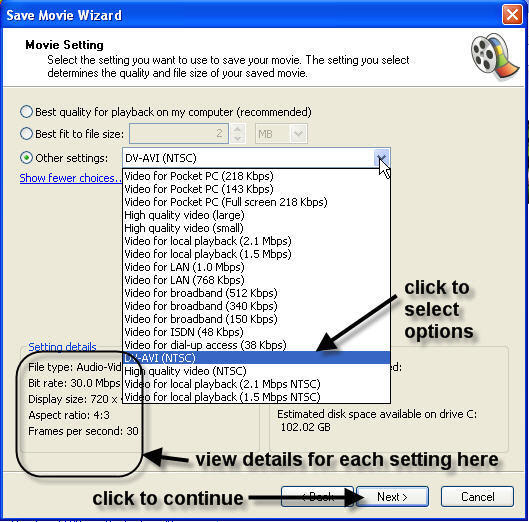
ប្រុស:
- វាមិនគិតថ្លៃទាំងស្រុង។
- ងាយស្រួលក្នុងការប្រើដែលមិនមែនជាអ្នកជំនាញពិសេសសម្រាប់-។
- ឧបករណ៍ល្អឥតខ្ចោះជាមួយនឹងប្រភេទនៃជម្រើសដែលបានកំណត់ជាមុនអំពីការបង្រួមឯកសារមួយ។
- ជួយក្នុងការកែសម្រួលជាមួយភាពខុសគ្នានៃវិធីមួយ។
គុណវិបត្តិ:
- វាត្រូវបានកំណត់នៅក្នុងការទាក់ទងជាច្រើន
- មិនល្អឥតខ្ចោះសម្រាប់អ្នកប្រើដែលមានជំនាញវិជ្ជាជីវៈ
- ធ្វើឱ្យទាន់សម័យលីមីតធីតដែលអាចប្រើបាន
- កំណែផ្សេងគ្នានៃផលិតផលដូចគ្នានេះដែរពេលវេលាមួយចំនួនយល់ច្រឡំសម្រាប់អ្នកប្រើ
គន្លឹះទី 2: ហេតុអ្វីបានជាត្រូវការបង្ហាប់ឯកសារ WMV
ដូចដែលបានបញ្ជាក់ខាងដើមឯកសារដែលបានបង្ហាប់គឺជាការងាយស្រួលសម្រាប់ផ្ទុកឡើងទៅតំបន់បណ្តាញនិងការយកទំហំតិចនៅលើឧបករណ៍របស់អ្នក។ វាត្រូវការពេលវេលាតិចជាងហើយដូច្នេះសន្សំសំចៃ។ ឯកសារដែលបានបង្ហាប់ផងដែរគឺឆបគ្នាជាមួយឧបករណ៍របស់ក្រុមហ៊ុន Apple ដូចជាទូរស័ព្ទ iPhone, ម៉ាស៊ីន MacBook, MacBook Pro, iPod, iPad និងឧបករណ៍ផ្លែប៉ោមទាំងអស់ជាទូទៅ, ដែលវែងដូចដែលអ្នកបានបម្លែងវាជាលើកដំបូង។




